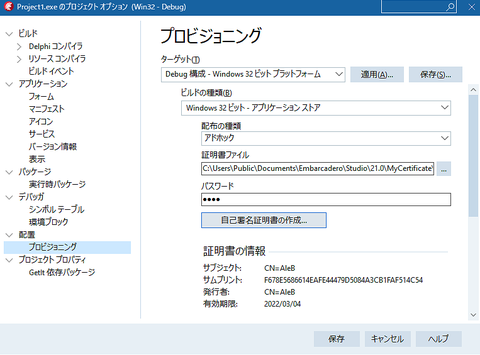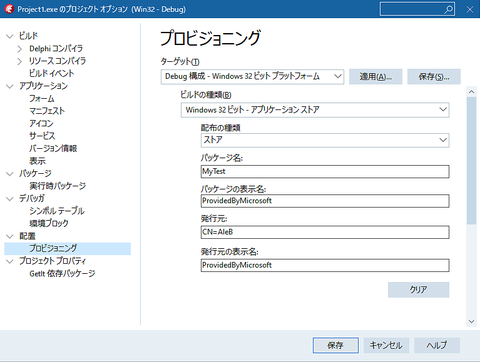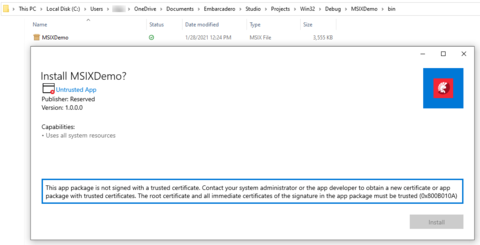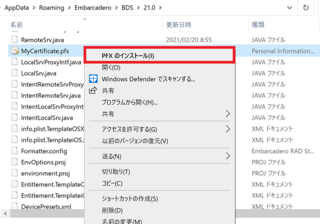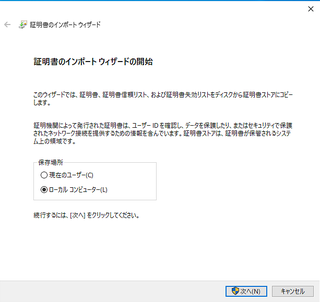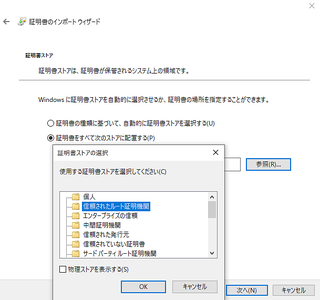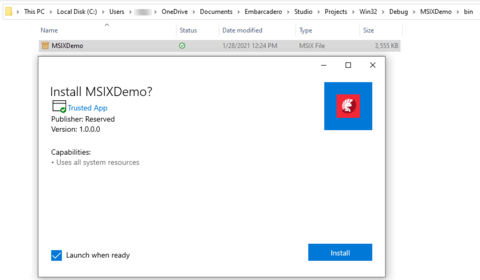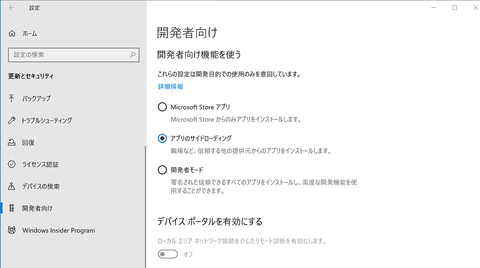Windows MSIXのサポート
RAD Studio 10.4.2リリースでは、Microsoftストアおよびエンタープライズ展開用のWindowsアプリケーションのMSIXパッケージングのサポートが導入されています。
目次
プロジェクトの設定
RAD Studio MSIXサポートはAPPXサポートに代わるものであり、従来のアドホックおよびストア配布形式のプロジェクトオプションにとてもよく似た構成に基づいています。
アドホック配布の形式
Windows ストアに提出せずに配布をテストしたり、直接配布するには、アドホック配布プロビジョニングプロファイルを作成するのが最善の方法です。
アドホック配布の場合は、省略記号(...)をクリックして作成または参照できる証明書ファイルが必要です。
ストア配布の形式
Window ストアにアプリケーションを提出するには、ストア配布プロビジョニング プロファイルを作成します。
プロビジョニングのすべての項目を設定した後、プロジェクトの[実行]ボタンを押すと、配置コマンドが実行され、プロジェクトフォルダのサブフォルダ(WinXX\Debug\<プロジェクト名>\bin)の下にMSIXファイルが作成されます。
ローカルMSIXインストールと証明書のインストール
MSIXファイルを有効にすると、ローカルにインストールするように求められます。証明書を有効にしていない限り、以下のように表示されます。
証明書のインストール
次の手順に従って、自身が使用しているPCのハードディスク内の証明書ファイルを探します。
- 証明書を保存(作成)したフォルダに移動
- 証明書を右クリックして、[PFXのインストール]を選択
- 証明書のインポートウィザードが開いたら、保存場所として[ローカルコンピューター]を選択
- インポートするファイルを指定
- 証明書のパスワードを入力
- 「証明書をすべて次のストアに配置する」を選択
- [参照...]ボタンをクリックし、[信頼されたルート証明機関]を選択
- [完了]ボタンを押して、インポートを終了
MSIXファイルのインストール
MSIX設定を有効にするには、アプリケーションストア設定を有効にすることを忘れないでください。
証明書のインストールとアプリケーションストアの設定が正常に完了したら、MSIXファイルを開くと次のようにインストールできます。
また、Windows 10の設定でアプリのサイドロードを有効にする必要があることに注意してください。それ以外の場合、MSIXインストーラは設定ダイアログへのリンクを提供します。
MSIXとMicrosoftストア
IDEのサポートにより、Windows用のMicrosoftストアにアップロードする準備が完了したMSIXファイルを作成できます。 この場合、(有料の)アカウントを取得して新しいプロジェクトを作成したら、プロジェクト設定にMicrosoftストアの設定で提供されたアプリケーションIDとユーザーIDを含める必要があります。
ご注意:RAD Studio10.4.2の現在のデフォルトである「10.0.17763.0」の最小バージョンターゲットが必要です。
それ以外の場合は、以下のようなエラーメッセージが表示されます。

MSIXのためのWin SDKの要件
MSIXのサポートには、RAD Studioのインストールの一部である Microsoft Windows SDK の最新バージョンをインストールする必要があります。古いバージョンがインストールされている場合は、展開フェーズで次のようなエラーが表示されます。
[PAClient Error] Error: E5384 SignTool Error: This file format cannot be signed because it is not recognized. [PAClient Error] Error: E5384 SignTool Error: An error occurred while attempting to sign: C:\...\vcldemo\bin\MSIXDemo.msix